Ako používať Spotify v počítačových hrách v systéme Windows 10
Rôzne / / August 04, 2021
Reklamy
Keď niekedy hráte hru a chcete používať aplikáciu Spotify, musíte prepnúť medzi hrou alebo skladbou. Inými slovami, na prepínanie medzi hrou a aplikáciou Spotify je potrebné použiť kartu alt +. To môže byť nepríjemné a prerušiť vašu hru. Windows 10 má skvelú funkciu s názvom herná lišta, ktorá zvyšuje váš herný zážitok. nová funkcia Gamebar umožňuje používateľom používať Spotify v počítačových hrách pri samotnom hraní hry.
Tento nástroj má mnoho funkcií, ako je nahrávanie obrazovky, snímky obrazovky, živé vysielanie, a vďaka tomu má aj funkciu widgetu, ktorú môžete použiť pre skladby Spotify. To vám pomôže pri používaní aplikácie Spotify pri hraní hier. Pomocou widgetu hernej lišty môžete pri hraní hier prepínať skladby. Ak toto použijete, nemusíte zakaždým prepínať do aplikácie.

Ako používať Spotify v počítačových hrách v systéme Windows 10
Ako už bolo spomenuté predtým, herný panel je funkciou systému Windows 10 a konkrétnejšie bol do systému Windows 10 zahrnutý koncom roka 2019. Ak teda používate najskôr starší operačný systém Windows alebo zastaranú verziu systému Windows 10, potrebujete najnovšie okno vo vašom systéme.
Reklamy
Kroky na používanie Spotify v počítačových hrách v systéme Windows 10:
Proces spustíte najskôr otvorením hernej lišty pomocou klávesovej skratky windows + g. Môžete tiež použiť vyhľadávací panel alebo Cortanu na vyhľadanie herného panela.

Keď je herný panel otvorený, uvidíte tlačidlo ponuky miniaplikácií, ako je znázornené na obrázku nižšie. Kliknite na ňu a pokračujte ďalej.
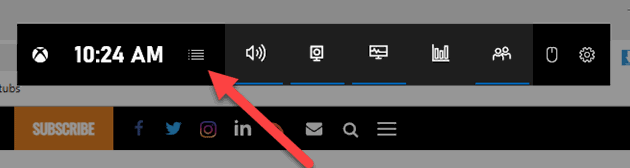
Kliknutím na tlačidlo widgetu sa otvorí rozbaľovací zoznam so všetkými dostupnými widgetmi. Tu musíte nájsť Spotify z ponuky a kliknúť na ňu.
Reklamy
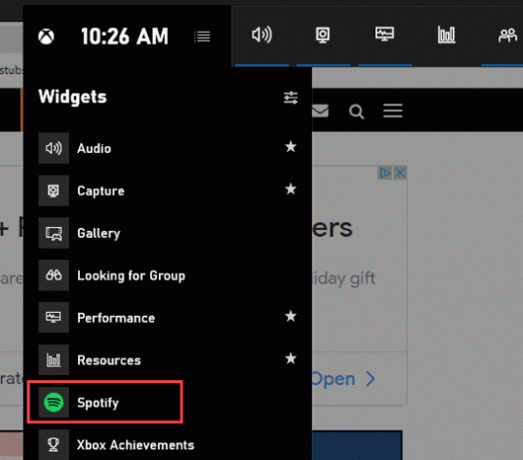
Potom sa na obrazovke zobrazí vyskakovacie okno Spotify. Tu je potrebné zadať vaše heslo a užívateľské meno pre prihlásenie. Po zadaní podrobností pokračujte kliknutím na prihlásenie.

Reklamy
Ďalej budete musieť udeliť prístup k hernej lište na používanie a kontrolu vášho účtu Spotify. Po prihlásení musíte kliknúť na tlačidlo Povoliť v ďalšom okne.

Nakoniec sa vznášajúca sa widget Spotify zobrazí zakaždým, keď otvoríte herný panel. Táto widget bude obsahovať ovládacie prvky prehrávania a možnosti zariadenia. Nielen to, ale widget bude mať aj rozšíriteľnú ponuku histórie „Nedávno hrané“.

Môžete tiež pridať možnosť Spotify priamo na svoj herný panel. Ak to chcete urobiť, rovnako ako predtým otvorte ponuku miniaplikácií na hernom paneli. Teraz kliknite na ikonu hviezdičky na pravej strane Spotify.

To je všetko! teraz sa na hernú lištu pridá možnosť Spotify.
Záver
Na záver by som chcel povedať, že toto bol návod na používanie aplikácie Spotify pri hraní akejkoľvek hry v systéme Windows 10. Plávajúcu miniaplikáciu získate počas hrania hry stlačením klávesovej skratky windows + g. Ak ste na panel s hrami pridali skratku Spotify, kliknutím na ikonu Spotify získate prístup k miniaplikácii.
Toto je lepšia voľba, pretože widget zostane skrytý a zobrazí sa iba po kliknutí na ikonu. Týmto spôsobom sa nezobrazí priamo na obrazovke.
Voľba editora:
- Jednoduchá oprava problému Spotify Search nefunguje
- Ako opraviť pomalý problém aplikácie Spotify Desktop
- Nemôžem hrať hudbu v aplikácii Spotify | Ako opraviť?
- APK Spotify Premium Mod | Je stiahnutie upraveného súboru APK bezpečné?
- Ako používať webový prehrávač Spotify?
Rahul je študentka počítačovej vedy s obrovským záujmom o oblasti techniky a kryptomeny. Väčšinu času trávi písaním alebo počúvaním hudby alebo cestovaním po nevidených miestach. Verí, že čokoláda je riešením všetkých jeho problémov. Život sa stáva a káva pomáha.



